制作木纹字效果非常简单,运用图层样式就可以完成,下面一起来学习吧。
最终效果

1.建立一个新文件,宽度500像素,高度为400像素,分辨率72,模式为RGB 颜色,背景为白色。设置前景色为#fa9d6a,背景色为#6c2e16。然后使用渐变工具,选择由前景色到背景色的线性渐变。


2.执行滤镜/画笔描边/喷色描边,参数如图。
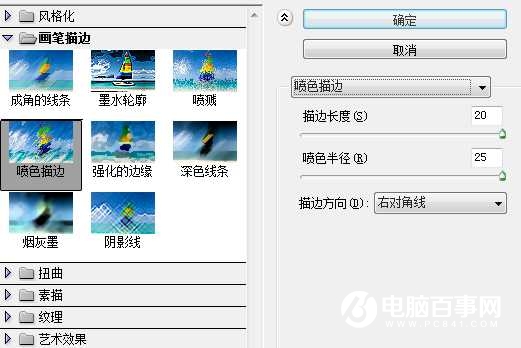

3.执行滤镜/艺术效果/绘画涂抹,参数如图。
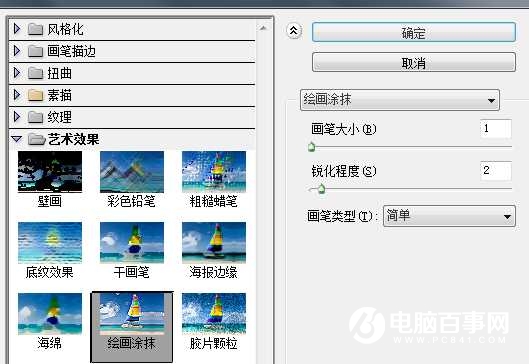

4.按Shift+Ctrl+X或执行图像/液化,(其它版在滤镜里面)随便涂抹一下,对图像进行调整使其更象木纹。效果如图。

5.重设前景颜色黑色,使用文字工具输入文字,选择自己喜欢的字体。

6.选择文字层,按CtrL+鼠标左键点击,调出选区,选取背景层,在图层面板上鼠标右键点击背景层弹出菜单选通过拷贝图层,快捷键CtrL+J,生成图层1,把文字图层删除或者隐藏。

7.选择图层1,为图层添加图层样式。
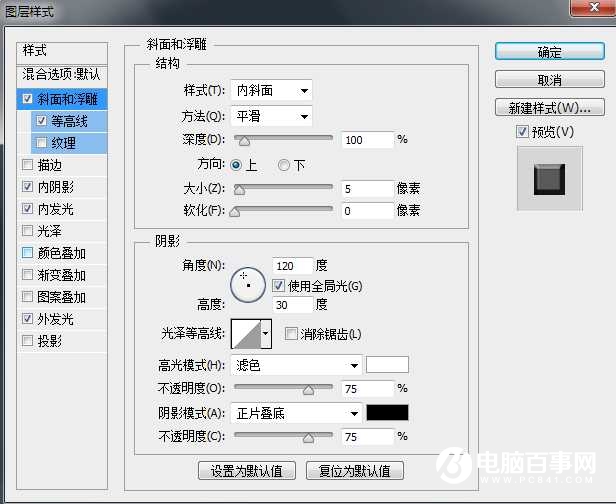
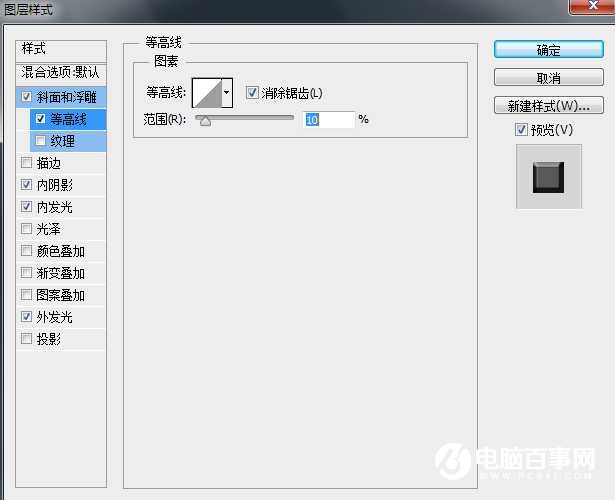
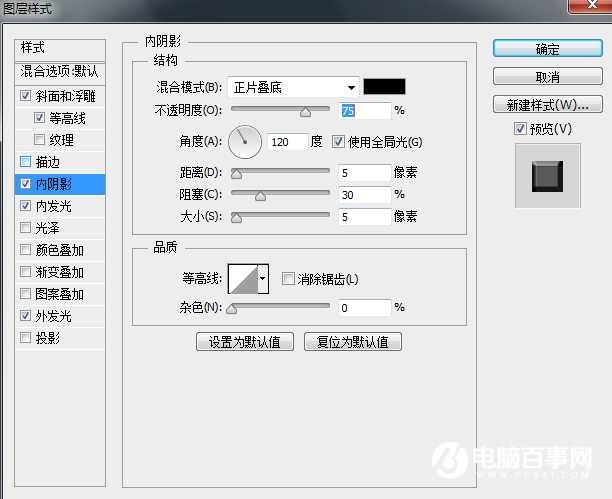
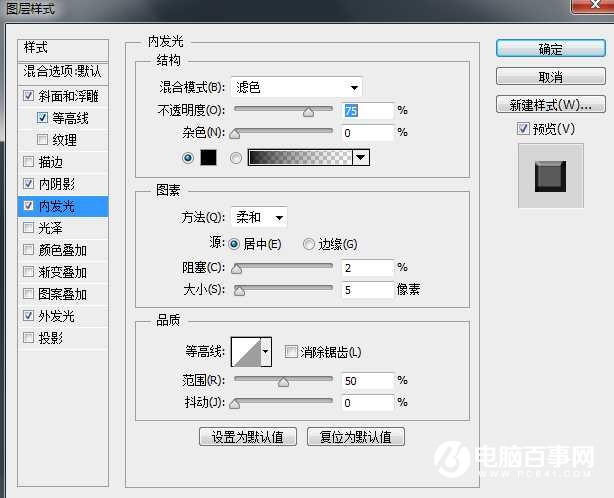
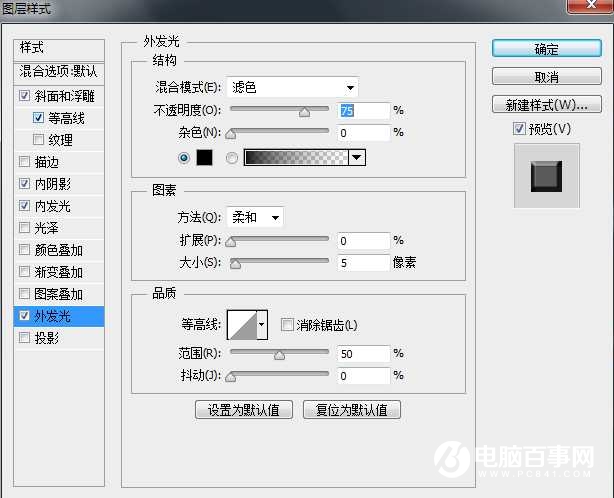
此时效果如下图

8.给背景填充一个你喜欢的颜色。

最终效果
